Este tutorial pertence à Mabel Design. Original aqui
A tradução tem a permissão da autora. Obrigada Mabel.
PLUGINS - aqui
Tubes: Mabel
PALETA DE CORES:
*Salve a seleção na sua pasta de seleções do PSP
*Abra a paleta de cores no PSP e capture as cores com a dropper tool
*Ajuste o blend mode e a opacidade das layers de acordo com suas imagens
*Se você tiver alguma dificuldade na execução desse tutorial, entre em contato comigo: E-mail
*Ao fazer um dos tutoriais do meu blog, eu agradeceria muito se você colocasse um link para o tutorial.
*Envie para mim sua versão e eu terei o maior prazer em colocar na minha galeria
*Antes de você compartilhar este tutorial, leia os termos da autora
*Ajude-me a melhorar a qualidade das minhas traduções e do meu blog: se você encontrar algum erro nos links, nas traduções, no blog, por favor me avise pelo e-mail acima. Grata.
*Ao fazer um dos tutoriais do meu blog, eu agradeceria muito se você colocasse um link para o tutorial.
*Envie para mim sua versão e eu terei o maior prazer em colocar na minha galeria
*Antes de você compartilhar este tutorial, leia os termos da autora
*Ajude-me a melhorar a qualidade das minhas traduções e do meu blog: se você encontrar algum erro nos links, nas traduções, no blog, por favor me avise pelo e-mail acima. Grata.
ROTEIRO:
1. MATERIALS PALETTE:
Foreground: #a96c6f
Background: #fed8e5
Outra cor: 64413b
Gradiente: Radial
2. Abrir uma imagem de 800x600px
3. Pinte com o gradiente
4. Plugin Mock - Mosaic
5. Effects - Edge effects - Enhance more
6. Layers - Duplicate
7. Plugin Mura's Meister - Perspective Tiling
8. Effects - Reflection Effects - Rotating Mirror
9. Abra o arquivo Mabel-lavanda-plantas
10. Copie e cole como nova layer
11. Posicione à direita conforme o modelo
12. Adicione nova layer
13. Layers - Arrange - Bring to top
14. Selections - Load selection from disk - Selection cuadrado-mabel-15
15. Pinte com o gradiente
16. Effects - Texture Effects - Blinds
17. Drop Shadow: 1/1/100/15 - cor #644136b
18. Repita o Drop Shadow com V e H negativos
19. Select None
20. Layers - Duplicate
21. Image - Flip
22. Merge Down
23. Effects - Image Effects - seamless tiling - default
24. Abra o arquivo Lady 5
25. Copie e cole como nova layer
26. Image - Resize 80% - all layers desmarcado
27. Posicione à esquerda conforme modelo
28. Layers - duplicate
29. Merge visible
30. Image - add borders - 3px - cor #a96c6f
31. Image add borders - 30px - branco
32. Selecione a borda branca com a Magic Wand
33. Effects - 3D effects - buttonize - cor #a96c6f
34. Repita o buttonize
35. Select none
36. Image - add borders - 3px - cor #a96c6f
37. Adicione nova layer
38. coloque sua assinatura
39. Merge all(flatten)
40. File - Export - JPEG Optimizer
Espero que tenham gostado.
Obrigada por fazerem minhas traduções.
Obrigada por fazerem minhas traduções.






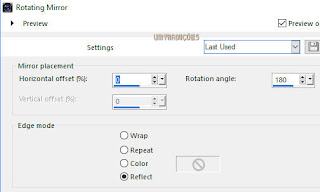



Nenhum comentário:
Postar um comentário
Observação: somente um membro deste blog pode postar um comentário.